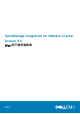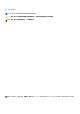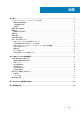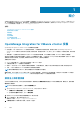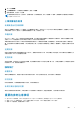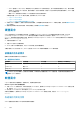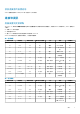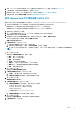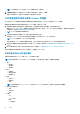Setup Guide
簡介
本指南可逐步指示您在 Dell PowerEdge 伺服器上安裝與設定 OpenManage Integration for VMware vCenter (OMIVV)。安裝 OMIVV 之
後,如需瞭解所有包括清查管理、監控與警示、韌體更新及保固管理在內的管理層面,請參閱 OpenManage Integration for VMware
vCenter
使用者指南
,網址為:Dell.com/support/manuals。
主題:
• OpenManage Integration for VMware vCenter 授權
• 重要的參考注意事項
• 硬體需求
• 軟體需求
• 連接埠資訊
• 先決條件核對清單
• 安裝、設定與升級 OMIVV
OpenManage Integration for VMware vCenter 授權
OpenManage Integration for VMware vCenter 有兩種類型的授權:
● 評估授權 — 第一次開啟 OMIVV 4.x 版裝置的電源時,系統會自動安裝評估授權。試用版內含由 OpenManage Integration for
VMware vCenter 所管理之五部主機 (伺服器) 的評估授權。這僅適用於第 11 代 (及以上) 的 Dell 伺服器,且為預設授權,試用期為
90 天。
● 標準授權 — 完整產品版本包含最多 10 個 vCenter 伺服器的標準授權,您可以購買不限數量、由 OMIVV 管理的主機連線。
當您將評估授權升級為完整標準授權後,會收到一封訂購確認電子郵件,之後即可從 Dell Digital 商店下載授權檔案。請將 .XML 授權
檔案儲存至您的本機系統,然後使用 [Administration Console] 上傳新的授權檔案。
授權會提供下列資訊:
● vCenter 連線授權上限 — 最多允許登錄及使用 10 個 vCenter 連線。
● 主機連線授權上限 — 已購買的主機連線數目。
● 使用中 — 使用中的 vCenter 連線或主機連線授權數目。若為主機連線,此數字代表已探索與清查到的主機 (或伺服器) 數目。
● 可用 — 可供日後使用的 vCenter 連線數目或主機連線授權數目。
註: 標準授權期間僅為三或五年,額外授權會附加至現有授權且無法覆寫。
購買授權後,您可以透過 Dell Digital 商店下載 .XML 檔案 (授權金鑰)。如果您無法下載授權金鑰,請前往以下網址連絡 Dell 支援服
務:www.dell.com/support/softwarecontacts,以尋找您產品適用的當地 Dell 支援服務電話號碼。
購買並上傳軟體授權
在升級到完整產品版本前,您執行的是試用版授權。請使用產品的購買授權連結瀏覽到 Dell 網站並購買授權。購買之後,請使用管
理主控台上傳授權。
註: 只有在使用試用版授權時,才會出現購買授權選項。
1. 在 OpenManage Integration for VMware vCenter 中,執行下列其中一個工作:
● 在授權標籤中的軟體授權旁,按一下購買授權。
● 在入門標籤的基本工作底下,按一下購買授權。
2. 將您從 Dell Digital 商店下載的授權檔案儲存至一個已知位置。
3. 在 Web 瀏覽器中,輸入管理主控台的 URL。
請使用以下格式:https://<ApplianceIPAddress>
4. 在管理主控台 登入視窗中輸入密碼,然後按一下登入。
1
4 簡介